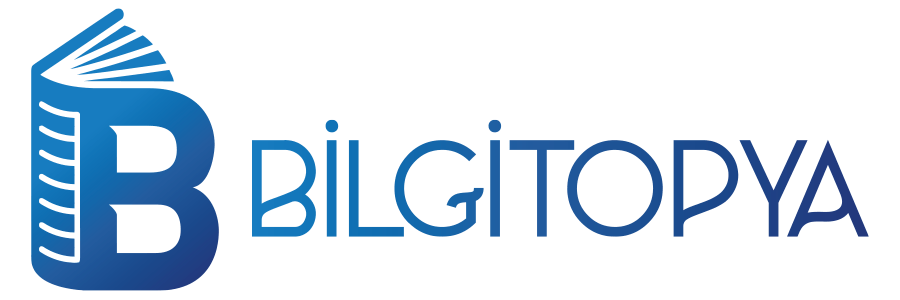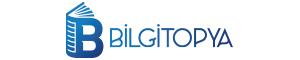Microsoft Excel, elektronik tablolarla çalışmanıza izin veren bir programdır. Verileri toplayabilir, dönüştürebilir ve analiz edebilirsiniz. Ayrıca bilgileri görselleştirebilir, hesaplamaları otomatikleştirebilir ve işinizde bir dizi başka yararlı ve gerekli görevi gerçekleştirebilirsiniz. Excel’in gücünü öğrenmek, satış çalışanlarından muhasebecilere ve ekonomistlere kadar hemen hemen her meslekte ve faaliyet alanında faydalı olabilmektedir.
Microsoft Excel ve Özellikleri
Formüller ve sayılarla çalışma
Excel, toplama, çıkarma, çarpma ve bölme gibi basit işlemlerden büyük şirketler için bütçelemeye kadar hemen hemen her şeyi yapabilmektedir.
Metinle çalışma
Excel’de Word’ün bazı özelliklerinin uygulanamamasına rağmen, program genellikle raporlama için temel oluşturmaktadır.
Veritabanı organizasyonu
Excel bir elektronik tablo düzenleyicisidir. Bu nedenle büyük arşivleri düzenlemek onun için sorun değildir. Ayrıca çapraz referanslar sayesinde farklı sayfaları ve çalışma kitaplarını birbirine bağlayabilirsiniz.
Grafiklerin ve çizelgelerin oluşturulması
Raporlar oluşturmak için genellikle görsel bir sunum gerekmektedir. Excel’in modern sürümlerinde, istediğiniz türde çizelgeler ve grafikler oluşturabilirsiniz. Ayrıca bunları beğeninize göre özelleştirebilirsiniz.
Çizimler oluşturma
Programda yerleşik olarak bulunan grafik nesneleri ayarlayarak iki boyutlu ve üç boyutlu çizimler oluşturabilirsiniz.
Ortak görevlerin otomasyonu
Excel, aynı tür eylemlerle çalışmayı kolaylaştıran bir makro kayıt özelliğine sahiptir. Herhangi bir makronun altında, çalışma panelinde ayrı bir düğme oluşturabilirsiniz. Ya da bir kısayol tuşu ile kombinasyonu ayarlayabilirsiniz.
Veri içe ve dışa aktarma
Büyük ölçekli raporlar oluşturmak için üçüncü taraf kaynaklardan çeşitli türlerde veriler indirebilirsiniz.
Kendi programlama dili
Visual Basic programlama dili, programdaki çalışmayı olabildiğince kolay hale getirmenize olanak tanımaktadır. Çok sayıda yerleşik işlev, tabloların etkileşimli olmasına yardımcı olarak anlaşılmasını kolaylaştırmaktadır.
Excel arayüzü
Günümüzde programın en modern 16. sürümü Excel 365’dir. Her yeni sürümle birlikte görünen güncellemeler, öncelikle yeni formüller ve işlevlerle ilgilidir. İlk masaüstü, 2007 sürümünden bu yana çok az değişmiştir. Varsayılan olarak, her çalışma kitabının bir sayfası vardır (önceki sürümlerde üç sayfa). Bir çalışma kitabında oluşturulabilecek sayfa sayısı yalnızca bilgisayarın RAM‘i ile sınırlıdır. Bir Excel alanı, bir hücre tablosudur. Her hücrenin, satırların ve sütunların kesişmesinden oluşan kendi benzersiz adresi vardır. Excel’de 2.147.483.648 hücre veren toplam 1.048.576 satır ve 16.384 sütun vardır. Hücre kutusunun üzerinde, hücrelere veya formüllere girilen verileri görüntüleyen bir işlev çubuğu bulunmaktadır. Programda ayrıca daha ayrıntılı olarak inceleyeceğimiz birkaç sekme daha vardır.
“Dosya”. Bu sekmeyi kullanarak belgeleri yazdırılmak üzere gönderebilirsiniz. Hatta programda çalışma parametrelerini ayarlayabilir ve diğer temel ayarları yapabilirsiniz.
“Giriş”. İşte ana işlev kümesi: yazı tipi ayarlarını değiştirme yeteneği, veri sıralama, basit formüller ve koşullu biçimlendirme kurallarıdır.
“Ekle”. Sekme, sayfaya grafik öğeleri eklemek için tasarlanmıştır. Kullanıcı, oluşturucu aracılığıyla sıradan çizimler ve fotoğraflar ekleyebilirsiniz. Ayrıca 2D ve 3D nesneler oluşturabilirsiniz. Ayrıca programın en önemli bölümlerinden biri olan grafik ve şemalar da burada yer almaktadır.
“Sayfa düzeni”. Burada kullanıcı son dosyanın biçimini değiştirebilmektedir. Tema ve arka planla da çalışabilmektedir.
“Formüller”. Kullanıcının program içerisinde çalışabileceği tüm formüller ve fonksiyonlar bu sekmede toplanarak ilgili bölümlere ayrılmıştır.
“Veri”. Sekme, tablolardaki metin ve sayısal değerlerin filtrelenmesine yardımcı olmaktadır. Bu sayede diğer kaynaklardan veri almanıza olanak tanımaktadır.
“Gözden geçirmek”. Burada hücrelere not bırakabilir, sayfanın ve tüm çalışma kitabının korumasını ayarlayabilirsiniz.
“Görünüm”. Bu sekmede tablolara tablo ızgarası, ölçek değerleri ve sabit veri grupları ekleyebilir veya kaldırabilirsiniz.
“Geliştirici”. Varsayılan olarak etkin olmayan ek bir sekmedir. Visual Basic ile çalışmanıza, yeni makrolar oluşturmanıza ve var olanları çalıştırmanıza izin vermektedir.
Dosya formatları
Excel için, çalışma kitabının yeteneklerini tanımlayan birkaç bitmiş dosya biçimi vardır. Bunlar;
- .xlsx standart bir çalışma kitabıdır. 2007’den beri .xls ikili biçimi değiştirildi;
- .xlsm – makrolarla çalışmanıza izin veren bir çalışma kitabı;
- .xlsb, ikili biçim kullanan ancak makroları da destekleyen bir çalışma kitabıdır.
- Genellikle büyük tablolarla çalışırken kullanılır;
- .xltm, çalışma kitaplarının temel şablonudur. Makro desteği vardır;
- .xlam, ek işlevsellik eklemek için oluşturulmuş bir eklentidir.
Lütfen daha yeni sürümlerdeki bazı formüllerin ve işlevlerin eski sürümlerde çalışmayabileceğini unutmayın.
Standart Hücre İşlemleri
Bir hücre, sağ alt köşesinde bir kare bulunan siyah bir seçim çerçevesine sahipse etkin kabul edilmektedir. Bir hücreye veri girmek için, üzerinde ek fare tıklaması yapılması gerekmemektedir. Verileri doğrudan hücreye veya formül çubuğu aracılığıyla girebilirsiniz. Ok tuşlarını kullanarak imleci hareket ettirirken, bitişik hücre aktif hale gelmektedir. Bir öncekindeki metin de onu korumaktadır. Mevcut metni değiştirmek için hücreye çift tıklamanız veya formül çubuğundan değişiklik yapmanız gerekmektedir.
Sağ alt köşedeki siyah kareye çift tıklandığında metin verisi oluşturulan tablonun alt kenarına kadar uzayacaktır. Ardışık değerlere sahip bir aralık seçerseniz (sayılar, tarihler, haftanın günleri), sütunu tablonun alt kenarına kadar doldurarak otomatik olarak yukarı doğru yeniden hesaplanmaktadır. Aynı işlemler sağ alt köşedeki kare gerdirilerek manuel olarak da yapılabilmektedir. Bu durumda kullanıcı bağımsız olarak doldurmanın sınırlarını belirleyecektir.
Aynı anda birkaç hücreyi seçmek için, Ctrl tuşunu basılı tutmanız ve istediğiniz hücreleri veya hücre aralıklarını seçmeniz gerekmektedir. Aynı işlem, gerekli sayıda seçilerek satırlar ve sütunlar ile yapılabilmektedir.
Excel, hücrelerdeki değerleri otomatik olarak toplayarak sonucu çalışma sayfasının sağ alt köşesinde göstermektedir. Ayrıca kullanıcıya ortalama veri değerleri ve toplam dolu hücre sayısı da sunulmaktadır.
Sütun genişliği ve satır yüksekliği manuel olarak sütun/satır kenarı hareket ettirilerek veya farenin sağ tuşuna basılarak “Sütun genişliği (satır yüksekliği)” menüsü seçilerek değiştirilebilmektedir. Varsayılan olarak, genişlik değeri geçerli yazı tipi boyutunda hücreye sığabilecek karakter sayısını, yükseklik değeri ise o satır için mümkün olan maksimum yazı tipi boyutunu göstermektedir. Hücreler, Ana Sayfa sekmesindeki ilgili menü kullanılarak birleştirilebilmektedir. Üç kombinasyon seçeneği vardır. Bunlar;
- Birleştirin ve merkeze yerleştirin;
- Çizgilerle birleştirmek;
- Hücreleri birleştirmek.
Birleştirme sırasında tablolardaki verilerin sıralamasının bozulabileceği ve formüllerin de yanlış hesaplanabileceği unutulmamalıdır.
Excel formülleriyle çalışma
Programın ana işlevi, yerleşik formülleri ve işlevleri kullanarak değerleri hesaplama yeteneğidir. Bunların arasında, aralıktaki toplamı, aralıktaki ortalama değeri, dolu hücre sayısını vb için hesaplamanıza izin veren basit olanlardır. Farklı tarihler arasındaki gün sayısını (çalışanlar dahil), aralıktaki maksimum ve minimum değerleri hesaplayabilen daha karmaşık olanlar da vardır. İşlevler ve formüllerle çalışmak da doğrudan hücre biçimine bağlıdır. Varsayılan olarak, tüm hücrelerin hem sayısal, hem de metin verileriyle çalışmanıza izin veren ortak bir biçimi vardır. Ancak daha karmaşık işler için sayısal, yüzde, tarih, parasal, finansal, kesirli vb ile değiştirilebilmektedir.
Formül, tablonun üzerindeki işlev satırından veya çift tıklandığında hücrenin kendisine girilmektedir. “=” işareti fonksiyonun başında olmalıdır. Bundan sonra, fonksiyonun adını girdiğinizde, listeden fonksiyonları seçmenizi isteyen bir asistan belirlenmelidir. Bunu orta karmaşıklıktaki “COUNTIF” formülü örneğini kullanarak inceleyelim.
Fonksiyondan sonra parantez içinde formülün hangi koşullarda hesaplama yapacağı yazılacaktır. Araç ipucu, hesaplama aralığını ve bunların gerçekleştirileceği kriterleri belirtmeniz gerekeceğini belirtmektedir. Örneğin, belirtilen aralıktaki “A” harf sayısını saymamız gerekmektedir; COUNTIF:A1:B7
Aralığı seçin, ilk koşulu “;” işaretiyle işaretleyin. Ardından, kriteri seçin. Tırnak işaretleri içine alınarak manuel olarak yazılabilmektedir. Bu kriterin yazıldığı hücreyi seçebilirsiniz. Tüm koşullar belirtildiği için desteği kapatıyoruz ve Enter tuşuna basıyoruz. C1 hücresinde cevabı alıyoruz: tablomuzun altı hücresine “A” harfi yazılıyor.
Formüllerde bir hata olması durumunda hücrede “#DIV/0!” yer alacaktır. Bu durumda, formülde yanlışlıklar ve doğruluk olup olmadığını iki kez kontrol etmek gerekmektedir.
Excel, etkin çalışma sayfasından daha fazlasında hesaplamalar yapabilmektedir. Bunu yapmak için, işlev satırından bir formül girerken, istediğiniz sayfaya gitmeniz ve hesaplamak istediğiniz hücreyi belirtmeniz gerekmektedir. Formülleri sürüklerken, tüm hücrelerin adresleri otomatik olarak yukarı çekilecektir. Bunun olmasını önlemek ve formüllerin doğru hesaplanması için, istediğiniz hücreyi adresini vurgulayarak, F4 tuşuna basarak düzeltebilirsiniz. Adres formatı şöyle görünecektir: $A$1.